Guide d’utilisation de Numbers pour Mac
- Bienvenue
-
- Présentation de Numbers
- Présentation des images, des graphiques et des autres objets
- Créer une feuille de calcul
- Ouvrir ou fermer des feuilles de calcul
- Personnaliser des modèles
- Utiliser des feuilles
- Annuler ou rétablir des modifications
- Enregistrer votre feuille de calcul
- Rechercher une feuille de calcul
- Supprimer une feuille de calcul
- Imprimer une feuille de calcul
- Modifier l’arrière-plan de la feuille
- Touch Bar pour Numbers
- Utiliser VoiceOver pour créer une feuille de calcul
-
-
- Sélectionner des données pour créer un graphique
- Ajouter des graphiques à colonnes, à barres, linéaires, à couches, en anneau, en toile d’araignée et des diagrammes circulaires
- Ajouter des graphiques à nuage de points et des graphiques à bulles
- Graphiques interactifs
- Supprimer un graphique
- Modifier le type d’un graphique
- Modifier les données d’un graphique
- Déplacer et redimensionner des graphiques
-
-
- Envoyer une feuille de calcul
- Présentation de la fonctionnalité de collaboration
- Inviter d’autres personnes à collaborer
- Collaborer sur une feuille de calcul partagée
- Modifier les réglages d’une feuille de calcul partagée
- Arrêter de partager une feuille de calcul
- Dossiers partagés et collaboration
- Utiliser Box pour collaborer
-
- Utiliser iCloud avec Numbers
- Importer un fichier Excel ou texte
- Exporter au format Excel ou dans un autre format de fichier
- Réduire la taille de la feuille de calcul
- Enregistrer une feuille de calcul volumineuse en tant que paquet
- Rétablir une version précédente d’une feuille de calcul
- Déplacer une feuille de calcul
- Verrouiller une feuille de calcul
- Protéger une feuille de calcul à l’aide d’un mot de passe
- Créer et gérer des modèles personnalisés
- Copyright

Personnaliser la barre d’outils dans Numbers sur Mac
La barre d’outils en haut de la fenêtre Numbers vous permet d’accéder rapidement aux commandes dont vous avez besoin lorsque vous travaillez dans Numbers. À mesure que vous découvrez quelles commandes vous utilisez le plus souvent, vous pouvez ajouter, supprimer et réorganiser les boutons de la barre d’outils afin de les adapter à votre façon de travailler.
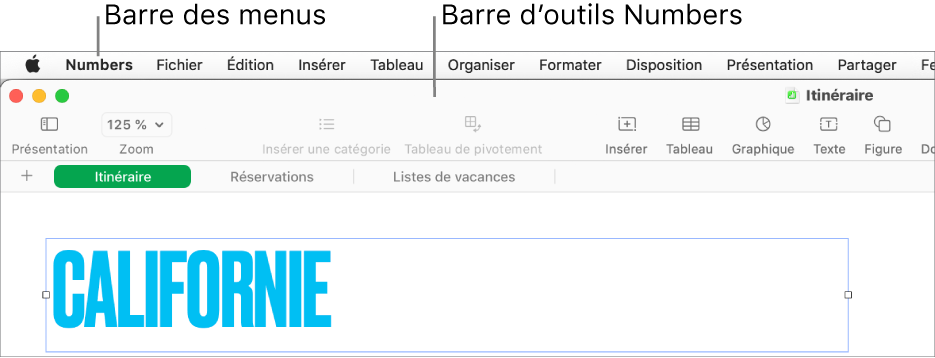
Afficher ou masquer la barre d’outils
Choisissez Présentation > Masquer la barre d’outils ou Présentation > Afficher la barre d’outils (le menu Présentation se trouve en haut de votre écran).
Ajouter, supprimer ou réorganiser les boutons de la barre d’outils
Choisissez Présentation > Personnaliser la barre d’outils (le menu Présentation se trouve en haut de l’écran ; n’utilisez pas le bouton Présentation de la barre d’outils).
Effectuez l’une des opérations suivantes :
Pour ajouter ou supprimer des objets de la barre d’outils : Faites glisser un élément dans la barre d’outils pour l’y ajouter. Faites glisser un élément hors de la barre d’outils pour l’en enlever.
Pour réorganiser les éléments dans la barre d’outils : Faites glisser un élément pour le réorganiser. Vous devez déplacer ensemble les boutons Format et Organiser ; ils sont inséparables.
Pour réinitialiser la barre d’outils : Pour rétablir les réglages par défaut de la barre d’outils, faites glisser l’ensemble de boutons au bas de la fenêtre sur la barre d’outils.
Pour masquer le nom des boutons : Choisissez Icône uniquement dans le menu local au bas de la fenêtre. Par défaut, les boutons sont affichés avec leurs noms.
Cliquez sur Terminé.